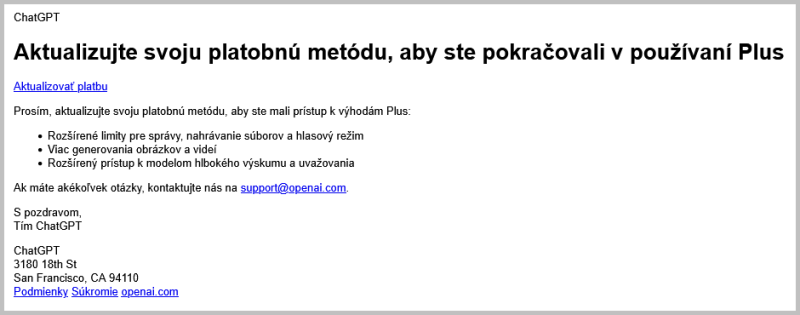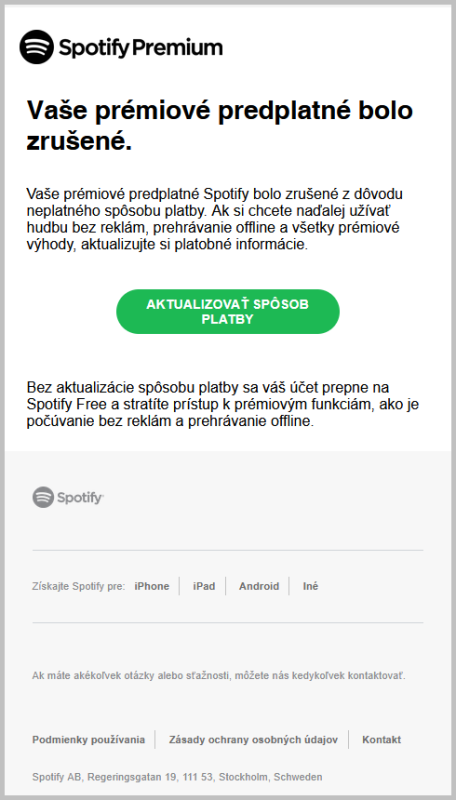Ak potrebujete zmeniť heslo k svojej emailovej schránke, máte dve možnosti:
Poznám svoje pôvodné heslo, chcem si ho zmeniť
Prejdite na stránku RoundCube Webmail a kliknite dole pod prihlasovacím formulárom na Zmeniť heslo:
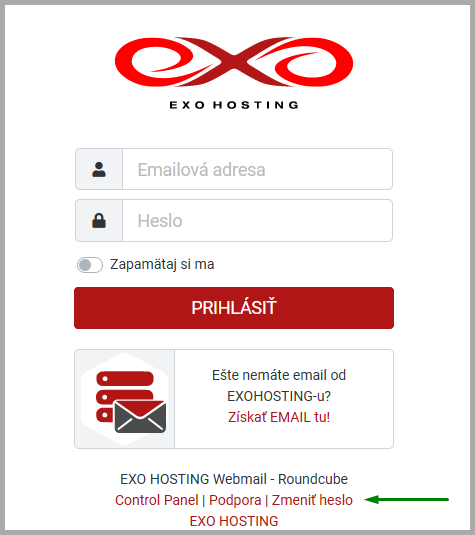
Alebo rovno kliknite sem.
Zobrazí sa formulár, v ktorom zadáte svoju emailovú adresu, do druhého políčka zadáte pôvodné heslo a do posledného nové heslo. Aby sa zmena uplatnila, heslo musí obsahovať malé a veľké písmená, čísla a špeciálne znaky (napr. @ alebo ! a podobne). Kliknite na Odoslať a zmena hesla bude do minúty zrealizovaná.
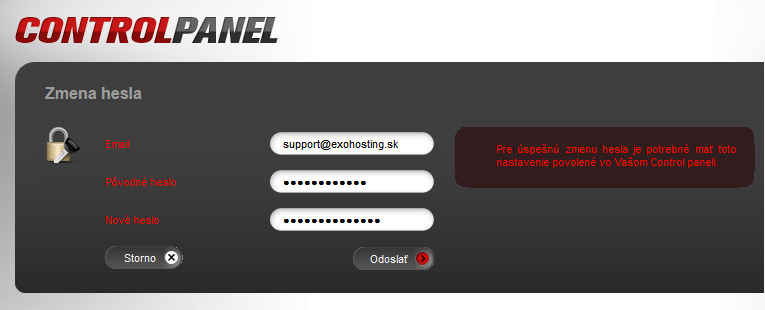
Prihlásenie s novým heslom si hneď vyskúšajte prihlásením na RoundCube Webmail, aby ste sa uistili, že zmena prebehla správne.
Ak používate schránku v emailovom klientovi (napr. Mozilla Thunderbird) a máte na prijímanie správ nastavený protokol IMAP, je potrebné, aby ste emailový klient reštartovali - až potom si klient vyžiada nové heslo. Platí to aj pre postupy uvedené nižšie.
Nepamätám si svoje heslo (Zmena cez Control Panel)
Druhý spôsob je, keď staré heslo zabudnete (čo často nastáva v prípade, keď nepoužívate RoundCube Webmail, ale nejakého emailového klienta, kde je heslo zapamätané), tak ho môžete zmeniť cez váš Control Panel.
Prihláste sa, v menu vľavo kliknite na Webhosting, a vyberte doménu, ktorej sa emailová adresa týka. Ak máte v Control Paneli len jednu doménu, tak v zozname služieb rovno nájdite službu E-mailové účty:
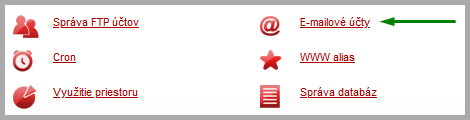
Kliknite na E-mailové účty, v sekcii Emailové schránky nájdite emailovú adresu, u ktorej potrebujete zmeniť heslo a kliknite na modrú ceruzku:

Objaví sa formulár, nové heslo si napíšte do políčka (označte si zobraziť heslo, aby ste videli čo zadávate). Pri písaní vás systém bude upozorňovať na chýbajúce podmienky, ktoré je nutné splniť. Ako vidíte na obrázku, heslo nespĺňa požiadavky, sú tam nepovolené postupnosti a neobsahuje veľké písmená a špeciálne znaky.
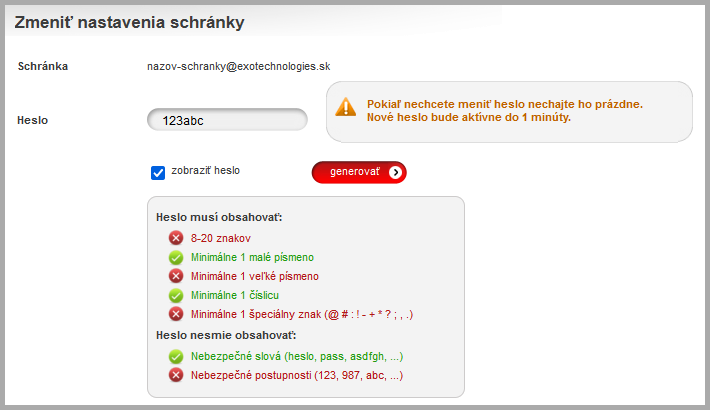
Ak heslo bude spĺňať všetky podmienky, všetko bude svietiť nazeleno. Heslo si buď zadajte nejaké svoje takéto zložité heslo alebo si ho rovno dajte vygenerovať.
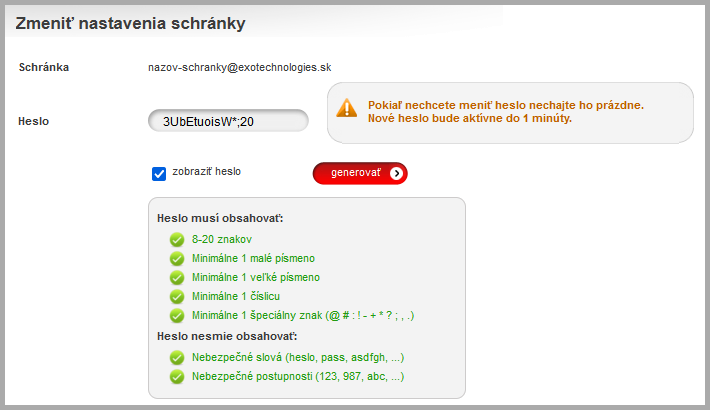
Heslo si po zadaní skopírujte a úplne dole kliknite na Zmeniť a následne sa môžete prihlásiť na RoundCube Webmail.
V prípade ak máte schránku úplne plnú (100%), tak pred zmenou hesla si ju najprv zväčšite, ak máte ešte dostupné voľné miesto, ale ak voľné miesto pre navýšenie už nemáte, zaškrtnite políčko Označte, ak potrebujete zmeniť heslo a máte plnú schránku, inak zmena hesla nebude úspešná.

Keď si zmeníte heslo, tak prihlásením pomocou nového hesla do RoundCube Webmailu, sa nové heslo aktivuje. Pokým sa novým heslom neprihlásite, staré vám môže fungovať ešte niekoľko hodín. Tak isto majte na pamäti, že používate schránku v emailovom klientovi (napr. Mozilla Thunderbird) a máte na prijímanie správ nastavený protokol IMAP, je potrebné, aby ste emailový klient reštartovali - až potom si klient vyžiada nové heslo.
Nepamätám si heslo k svojej emailovej schránke, ani heslo do Control panela
Ak si nepamätáte heslo k emailovej schránke a nepamätáte si heslo ani do Control panela, bude potrebné, aby ste postupovali podľa návodu: Prihlásenie a obnova prístupu do Control panela.
Obnovte si prístup do Control Panela, na email, ktorý máte uvedený ako kontaktný email pre Control Panel, vám príde notifikácia na obnovu hesla a po prihlásení do Control Panela si môžete heslo do emailovej schránky zmeniť podľa horeuvedeného postupu.
Horšia situácia nastane, keď tým kontaktným emailom je schránka, práve ku ktorej práve neviete heslo a radi by ste si ho cez Control panel zmenili, ku ktorému taktiež neviete heslo.
V tomto prípade odporúčame postupovať podľa návodu: Obnova prístupu do Control Panela v prípade neplatných kontaktných údajov.
Pozrite aj tento článok
Pozrite aj tento článok